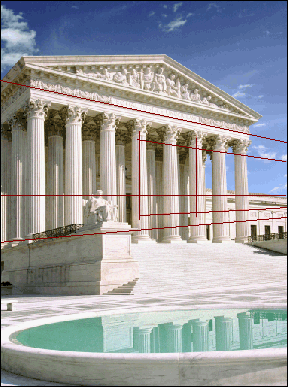Перспективные сетки в программе Photoshop
- Выберите команду Window › Color (Цвет), чтобы отобразить на дисплее палитру Color (Цвет). Выделите очень яркий цвет, чтобы обводить направляющие. Выбирайте цвет, который хорошо выделяется на фоне из вашего фонового файла.
Направляющие не будут распечатываться, они служат только как ориентирующие линии при построении изображения.
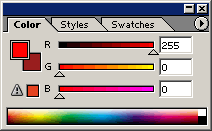
- Убедитесь в том, что на палитре Layers (Слои) выбран слой Guidelines (Направляющие). При все еще выделенном контуре Perspective Grid (Перспективная сетка) выберите из меню палитры Paths (Контуры) команду Stroke Path (Обвести контур). Убедитесь в том, что в окне Tool (Инструмент) выделен инструмент pencil (Карандаш), и щелкните на ОК.
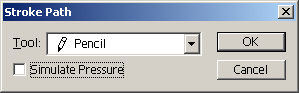
- Щелкните на свободном месте ниже контура Perspective Grid на палитре Paths, чтобы отменить выделение контуров. Если линии не выделяются четко на вашем изображении, продолжайте работу на шаге 11. Если линии выделяются хорошо, пропустите его и перейдите к шагу 12.
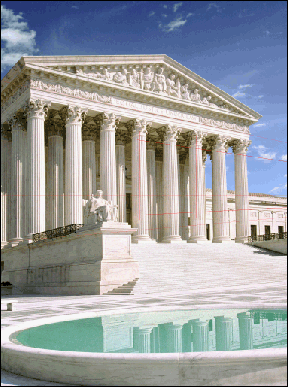
- Выделите новый цвет на палитре Color (Цвет). Включите опцию Lock Transparent Pixels (Заблокировать прозрачные пикселы) для слоя Guidelines. Выберите команду Edit (Редактировать) › Fill (Залить) и залейте слой новым фоновым цветом. Продолжайте пробовать разные варианты цвета до тех пор, пока не найдете цвет, который хорошо контрастирует с вашим изображением.